Cambio ID Apple: come gestirlo e modificarlo su iPhone
Molti utenti si trovano a dover cambiare il proprio ID Apple mentre utilizzano il proprio iPhone. Forse si desidera mantenere separati gli account di lavoro e personali per evitare confusione. Forse si è acquistato un dispositivo usato e si ha bisogno di associare il proprio account, o forse si desidera semplicemente passare a un nuovo indirizzo email per gestire i servizi Apple. Qualunque sia il motivo, imparare... come cambiare l'ID Apple correttamente può aiutarti a proteggere meglio la tua privacy, ottimizzare l'esperienza del tuo dispositivo e garantire che i dati non vengano persi durante il passaggio.
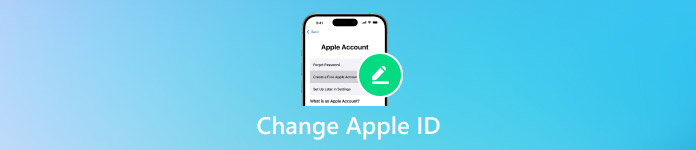
In questo articolo:
Parte 1. È possibile modificare l'ID Apple sui dispositivi Apple?
Molti utenti chiedono, quando cambiano dispositivo o gestiscono la propria privacy: "Posso cambiare il mio ID Apple?". La risposta è sì. Che si utilizzi un iPhone, un iPad o un Mac, il cambio dell'ID Apple può essere effettuato in base alle proprie esigenze e il processo non è complicato, purché eseguito correttamente.
Sui dispositivi iOS, non solo puoi cambiare account, ma anche modificare il servizio iCloud a essi associato. Se stai cercando come cambiare l'ID Apple su iPhone, scoprirai che Apple offre il metodo più comune per disconnettersi dal vecchio account e accedere a uno nuovo.
Pertanto, che si tratti di cambiare l'ID Apple su iPad o su Mac, la logica generale è la stessa: disconnettersi dall'account originale e accedere a quello nuovo. La differenza tra i diversi dispositivi risiede principalmente nell'interfaccia operativa e in quella delle impostazioni.
Parte 2. Come cambiare l'ID Apple su iPhone
La necessità di sostituire un ID Apple su un iPhone è comune, ad esempio quando si desidera dare un vecchio dispositivo a un familiare o quando si desidera separare gli account di lavoro da quelli personali. Ecco i passaggi per cambiare l'ID Apple su iPhone.
Apri il Impostazioni app. Tocca l'avatar dell'ID Apple in alto. Scorri verso il basso, trova e fai clic DisconnettersiInserisci la password dell'account esistente e conferma la disconnessione.
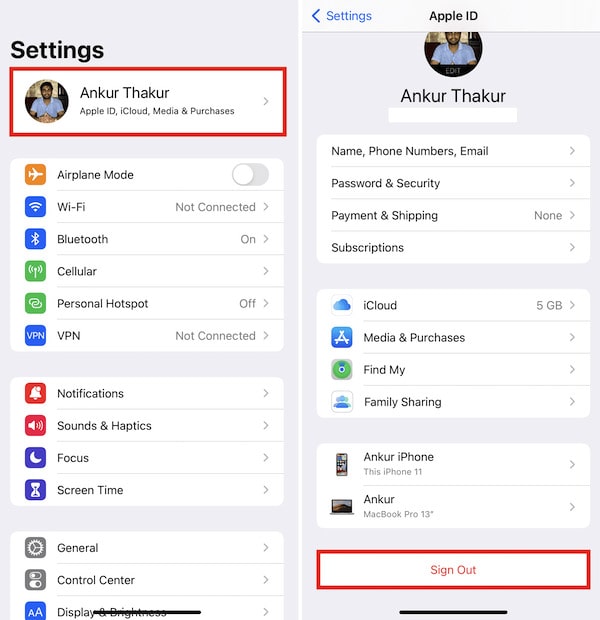
Poi torna alla pagina principale Impostazioni schermo. Tocca Accedi al tuo iPhoneInserisci l'indirizzo email e la password del tuo nuovo ID Apple e segui le istruzioni per completare la verifica.
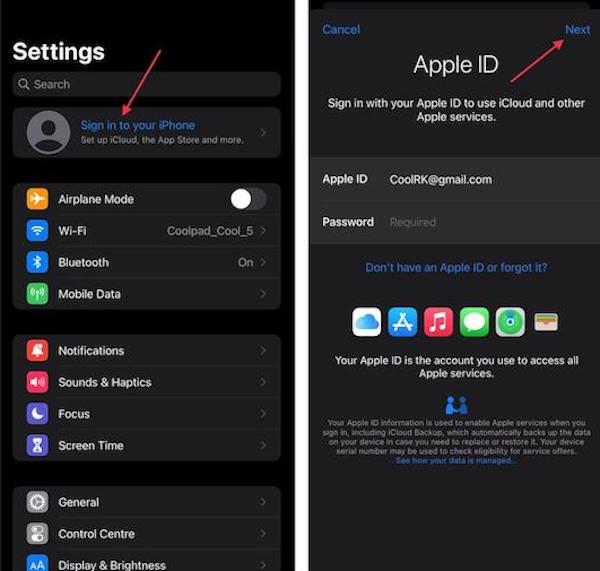
Apple tiene in considerazione la sicurezza dei dati e puoi anche scegliere se mantenere i dati di iCloud, come contatti, calendari e foto, in locale quando ti disconnetti. Una volta effettuato l'accesso a un nuovo account, puoi recuperare iCloud oppure disattiva la sincronizzazione di iCloud.
Parte 3. Come reimpostare la password dell'ID Apple
La password gioca un ruolo cruciale nel cambiare il tuo ID Apple. Se dimentichi la password, non potrai più disconnetterti dal tuo vecchio account e cambiare il tuo ID Apple.
Su iPhone
Aprire Impostazioni e tocca il tuo ID Apple.
Selezionare Password e sicurezza, quindi fare clic su Cambia la password.
Per impostare una nuova password per l'ID Apple, inserisci la password di sblocco come richiesto sullo schermo.
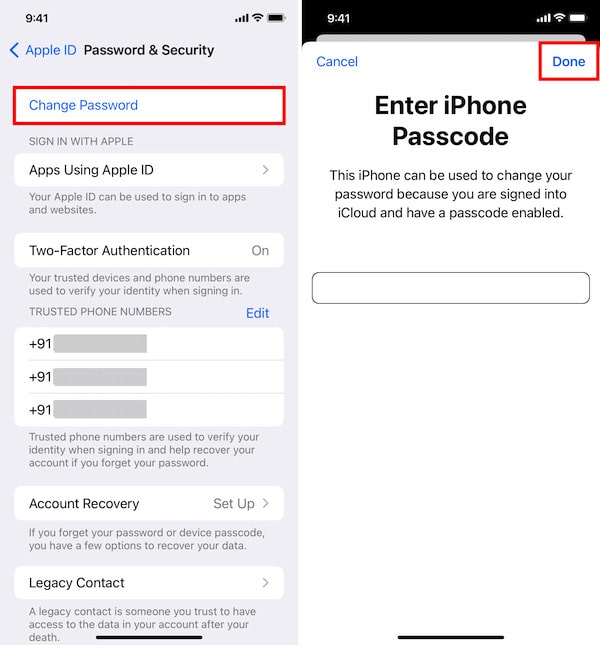
Su Mac
Aprire Impostazioni di sistema, o Preferenze di Sistema in alcune versioni di macOS.
Tocca l'ID Apple in alto.
accedere Password e sicurezza, Selezionare Cambiare la passworde completa la verifica come richiesto.
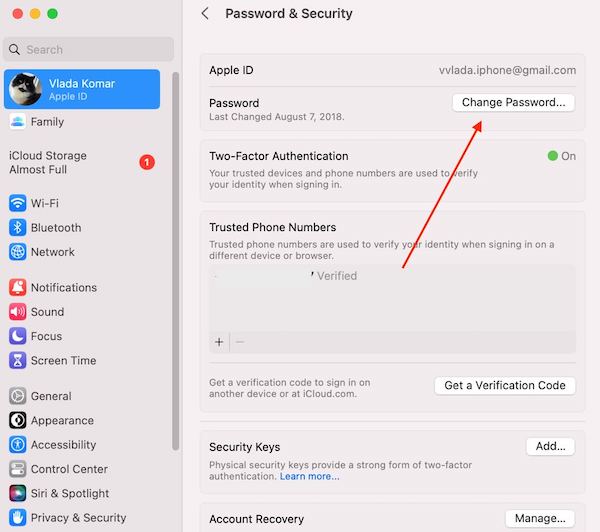
Naturalmente, questo funziona solo se hai una vecchia password. Cosa succede se dici "Io ho dimenticato la password del mio ID Apple?" Non preoccuparti: puoi utilizzare il servizio di recupero password di Apple o un software di terze parti affidabile per modificarla.
Parte 4. Perché non puoi cambiare l'ID Apple
Sebbene cambiare un ID Apple non sia complicato nella maggior parte dei casi, molti utenti non riescono a farlo. Spesso questi ostacoli non sono dovuti a errori di sistema, ma a cause comuni.
• Password errata
Se non riesci a fornire la password corretta dell'ID Apple quando esci dal tuo vecchio account, il passaggio verrà automaticamente bloccato. Questo è anche il più grande ostacolo che molti utenti incontrano quando provano a cambiare ID Apple.
• Trova il mio iPhone è abilitato
Quando il dispositivo attiva Trova il mio iPhone o Trova il mio iPad, Apple richiede l'ID Apple originale e la password per disattivarlo. Se non riesci a chiuderlo, non puoi uscire da iCloud e non puoi modificare il tuo account iCloud sul tuo iPhone o iPad.
• Connessione di rete instabile
Durante il cambio dell'ID Apple, il dispositivo deve comunicare con il server Apple. Se la rete viene interrotta, l'operazione di logout o login potrebbe non riuscire.
• Limitazioni relative alla versione del sistema o al dispositivo
A volte le versioni precedenti di iOS presentano problemi di compatibilità, con conseguenti interfacce o opzioni diverse. Anche i dispositivi gestiti in parte da aziende o scuole potrebbero avere restrizioni che impediscono di modificare il proprio ID Apple.
Parte 5. Come rimuovere o modificare l'ID Apple senza password
Se dimentichi la password del tuo ID Apple, è quasi impossibile disconnettersi o cambiarla manualmente. A questo punto, strumenti professionali possono aiutarti ad aggirare queste limitazioni. imyPass iPassGo è uno strumento di sblocco progettato per gli utenti iOS che rimuove o modifica il tuo ID Apple senza password, restituendoti il controllo del tuo dispositivo.

Oltre 4.000.000 di download
Interfaccia intuitiva e funzionamento semplice per i principianti.
Ampia compatibilità con la maggior parte dei modelli di iPhone e iPad.
Sblocco, rimozione o sostituzione efficiente del tuo ID Apple in pochi minuti.
Garantire la sicurezza dei dati durante il funzionamento.
Clic Codice di accesso dimenticato nell'angolo in basso a destra quando vedi un iPhone non disponibile schermata, dovuta a numerosi tentativi di inserimento password errati.

Il software rileverà automaticamente, leggerà le possibili conseguenze di questa operazione e confermerà che è corretta e cliccherà Inizio.

Attendi quindi che il software completi la rimozione automaticamente, senza dover inserire le vecchie password. Una volta completata la rimozione, il dispositivo tornerà alla schermata Impostazioni originale. A questo punto, puoi completare direttamente il cambio di ID Apple.

Conclusione
Questo è tutto per come cambiare l'ID Apple su iPhone, ma non è così complicato come potresti pensare. Se dimentichi la password o incontri restrizioni di sistema, imyPass iPassGo ti aiuta a rimuovere in modo sicuro ed efficiente il tuo vecchio account e a collegare il tuo nuovo ID Apple. Con questi suggerimenti, avrai la flessibilità di trasferire il tuo ID Apple da un dispositivo all'altro e godere di un'esperienza più fluida.
Soluzioni calde
-
Sblocca iOS
- Recensione dei servizi di sblocco iCloud gratuiti
- Evita l'attivazione di iCloud con l'IMEI
- Rimuovi Mosyle MDM da iPhone e iPad
- Rimuovi support.apple.com/iphone/passcode
- Recensione di Checkra1n iCloud Bypass
- Bypassare il passcode della schermata di blocco dell'iPhone
- Come effettuare il jailbreak dell'iPhone
- Sblocca iPhone senza computer
- Bypassare l'iPhone bloccato dal proprietario
- Ripristina le impostazioni di fabbrica dell'iPhone senza la password dell'ID Apple
-
Suggerimenti per iOS
-
Sblocca Android
- Come sapere se il tuo telefono è sbloccato
- Sblocca lo schermo del telefono Samsung senza password
- Sblocca il blocco della sequenza sul dispositivo Android
- Revisione degli sblocchi diretti
- Come sbloccare il telefono OnePlus
- Sblocca OEM e correggi lo sblocco OEM in grigio
- Come sbloccare un telefono Sprint
-
Password di Windows

